Tabl cynnwys
Yn Microsoft Excel , mae tabl colyn yn dabl o werthoedd wedi'u categoreiddio. Yn yr erthygl hon, byddwn yn dysgu am y grŵp tabl colyn fesul wythnos. Gyda'r defnydd o dabl colyn, gallwn grynhoi, didoli, ad-drefnu, grwpio, cyfrif, cyfanswm neu ddata cyfartalog wedi'i storio mewn tabl. Byddwn yn dangos 3 dull o grwpio tabl colyn fesul wythnos. Hefyd, byddwn yn dangos y broses o ddad-grwpio bwrdd colyn er hwylustod i chi.
Lawrlwythwch Gweithlyfr Ymarfer
Gallwch lwytho i lawr y gweithlyfr ymarfer o'r fan hon.
1>Grŵp fesul Wythnos yn Pivot Table.xlsx
3 Dull Hawdd o Rolio Tabl Colyn fesul Wythnos yn Excel
Yn gyntaf oll, byddwn yn cyflwyno gyda'n set ddata y byddwn yn ei defnyddio ar gyfer yr erthygl hon. Mae gennym y set ddata ganlynol o symiau gwerthiant ar gyfer Ionawr. Yn y ddelwedd isod, dim ond am 13 diwrnod yr ydym yn cymryd gwerthoedd. Mae'r arwydd saeth yn dangos bod gennym ni fwy o werthoedd yn y set ddata hon. Gallwch gyrchu'r set ddata lawn trwy lawrlwytho'r gweithlyfr ymarfer sydd wedi'i ychwanegu at yr erthygl hon.

1. Gosodwch 7 Diwrnod yr Wythnos i Grwpio Tabl Colyn fesul Wythnos
Nawr, Yn yr enghraifft hon, gallwn weld tabl colyn ein set ddata a grybwyllwyd yn flaenorol. Byddwn yn grwpio tabl colyn fesul wythnos gan ddefnyddio'r dull dewis grŵp . Yma byddwn yn cyfrif nifer y dyddiau fel 7 .
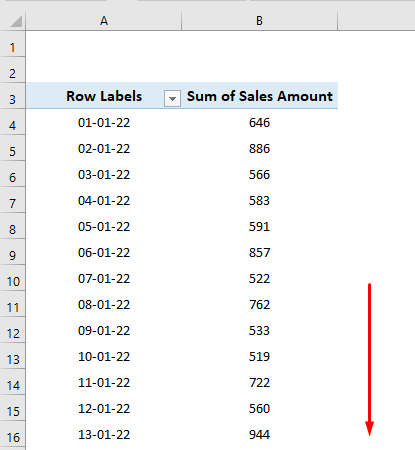
Cyn i ni gamu ymhellach i ddatrys y broblem hon rydym am i chi edrych ar y ddelwedd isod. O'r llun isod,gallwn weld mai diwrnod cyntaf yr wythnos o Ionawr 2022 yw 3 Ionawr . Y diwrnod yw Dydd Llun . Felly, yn y bôn, bydd ein cyfrif wythnos yn dechrau o 3 Ionawr . Nawr dilynwch y cyfarwyddyd a roddir isod i wneud tabl colyn yn grŵp fesul wythnos:

- Yn y dechrau, dewiswch unrhyw ddyddiad o'r tabl colyn .
- Nesaf, de-gliciwch.
- Yna, dewiswch yr opsiwn Grŵp o'r opsiynau sydd ar gael.

- Bydd blwch deialog newydd yn agor.
- Yn y blwch, mewnbynnu dyddiad cychwyn 3-01-2022 .
- Dewiswch yr opsiwn grwpio erbyn Diwrnodau .
- Mewnbynnu gwerth Nifer o Ddiwrnodau 7 .
- Pwyswch Iawn .
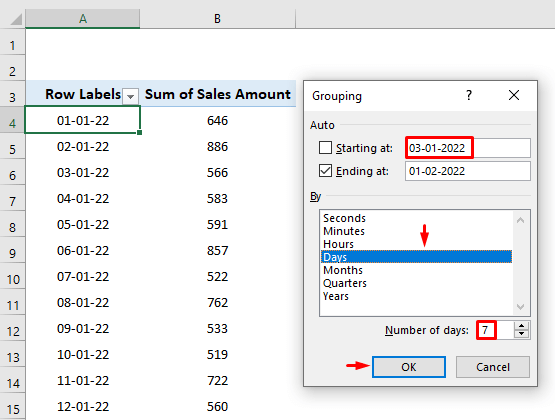
- Yn olaf, rydym yn cael ein tabl colyn wedi'i grwpio fesul wythnos. Mae'r tabl hwn hefyd yn rhoi cyfanswm y gwerthiannau ar gyfer pob wythnos.

Darllenwch fwy: Sut i Grwpio Tabl Colyn fesul Mis yn Excel
2. Defnyddiwch Gyfnodau 4 Wythnos i Grwpio Data yn y Tabl Colyn
Yn yr enghraifft hon, byddwn yn parhau â'n tabl colyn blaenorol. Ond byddwn yn grwpio'r data o fisoedd cyfan am gyfnod o 4 wythnos. Gadewch i ni weld y camau angenrheidiol i gyflawni'r weithred hon:

- Yn gyntaf, dewiswch unrhyw ddyddiad o'r tabl colyn .
- Nesaf, gwnewch de-gliciwch.
- Ar ôl hynny, o'r opsiynau sydd ar gael dewiswch yr opsiwn Group .

- Nawr gallwn weld blwch deialog newydd.
- Yn y blwch, mewnbynnu dyddiad cychwyn 3-01-2022 .
- Dewiswch y grŵp opsiynau erbyn Diwrnodau .
- Defnyddiwch y gwerth 28 ar gyfer yr adran Nifer o ddyddiau .
- Yna pwyswch Iawn .


Darllenwch fwy: Sut i Grwpio Dyddiadau trwy Hidlo yn Excel (3 Dull Hawdd)
3. Mewnosod Colofn Cynorthwyydd i Grŵpio Tabl Colyn fesul Wythnos
Ffordd ddiddorol arall o grwpio tabl colyn fesul wythnos yw mewnosod colofn gymorth. Yn y ffigur canlynol, gallwn weld colofn newydd gyda'n set ddata flaenorol. Wythnos yw enw'r golofn newydd. Byddwn yn trefnu ein dyddiadau fesul wythnos yn y golofn hon. Ar ôl didoli byddwn yn grwpio ein data gyda chymorth y golofn gymorth hon. Dilynwch y tiwtorial cam wrth gam isod i gyflawni'r weithred hon:
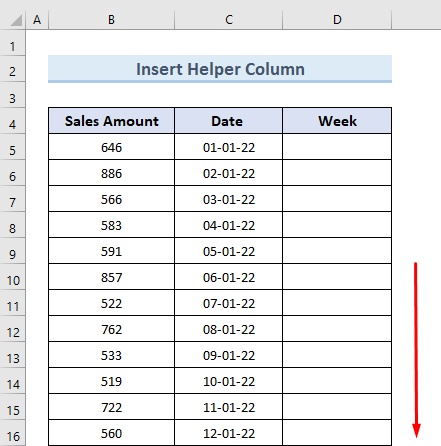
- Yn gyntaf, dewiswch Cell D5 . Mewnosodwch y fformiwla ganlynol:
=YEAR(C5)&"-"&TEXT(WEEKNUM(C5,2),"00")
- Pwyswch Enter .
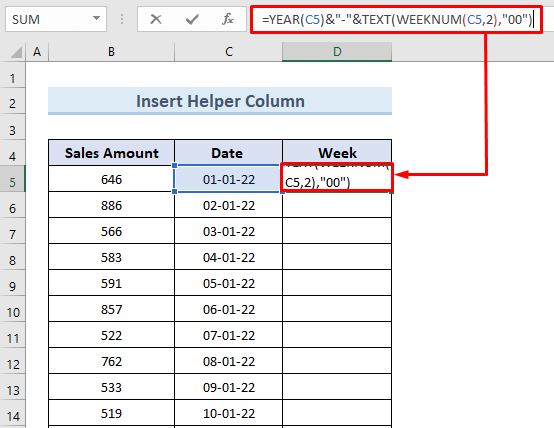
- Yma, rydym yn cael rhif yr wythnos i'r dyddiad yng nghell C5 .

🔎 Sut Mae'r Fformiwla yn Gweithio?
- WEEKNUM(C5,2),,”00″: Yn syml, mae'r rhan hon yn dychwelyd rhif yr wythnos o'r gwerth dyddiad yn y gell C5.
- TEXT(WEEKNUM(C5,2),"00″: Echdynnu gwerth testun yr wythnos.
- BLWYDDYN(C5)&” -“&TEXT(WEEKNUM(C5,2),"00": Dychwelyd gwerth wythnos gyda Blwyddyn .
- Llusgwch yr offeryn Fill Handle i ddiwedd y set ddata i gael rhif yr wythnos ar gyfer yr holl ddyddiadau. Gallwn hefyd wneud hyn trwy glicio ddwywaith ar yr arwydd (+) o Trin Llenwi .
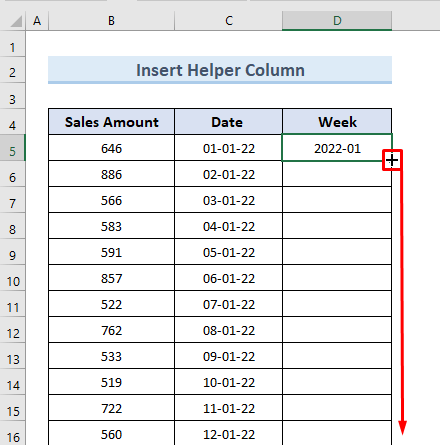
- 14>Yn y llun isod, gallwn weld rhif yr wythnos ar gyfer yr holl ddyddiadau.
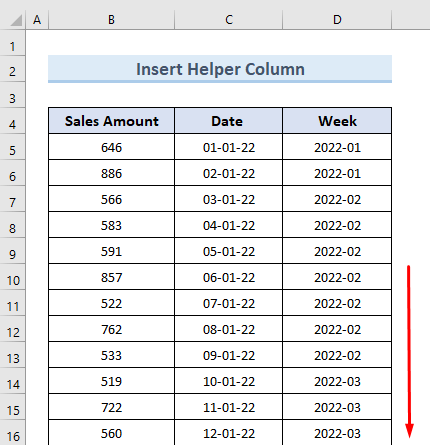
- Nawr i greu tabl colyn gan gynnwys y golofn gymorth newydd dewiswch unrhyw gell o'r ystod data. Yn yr enghraifft hon, rydym yn dewis cell D4 .
- Nesaf, ewch i'r tab Mewnosod a dewiswch yr opsiwn Tabl Colyn .<15
- O'r gwymplen, dewiswch yr opsiwn O'r Tabl/Ystod .
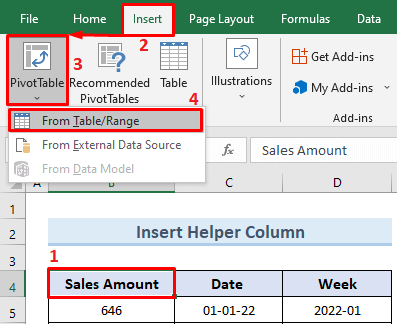
- Nawr, deialog newydd bydd y blwch yn agor. Bydd Excel yn dewis y Tabl/Ystod yn awtomatig i chi.
- Gwiriwch yr opsiwn Dalen Waith Newydd t a phwyswch OK . <16
- O ganlyniad, fe welwn yr adran ganlynol i osod paramedrau’r tabl colyn.
- Nawr gosodwch y paramedrau ar gyfer y tabl colyn fel y dangosir yn y ddelwedd isod. Llusgwch yr opsiwn Wythnos a'i ollwng yn lle cyntaf yr adran Rhesi .
- Yna, llusgwch yr opsiwn Dyddiad a'i ollwng i mewn ail le yr adran Rhesi .
- Ar ôl hynny, llusgwch yr opsiwn Swm Gwerthiant a'i ollwng yn y Gwerthoedd ⅀ adran.

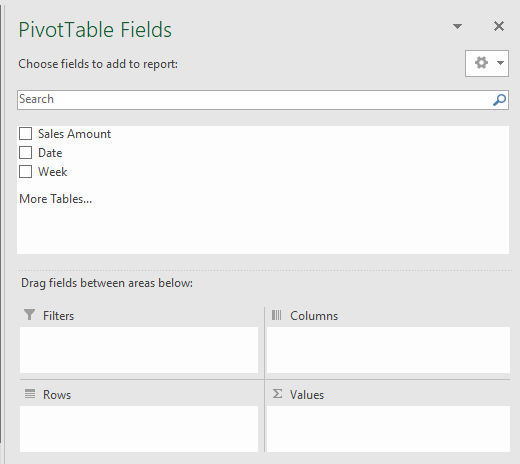
 >
>
- Felly, rydym yn cael grŵp tabl colyn fesul wythnos ar gyfer ein set ddata newydd ynghyd â'r golofn gymorth.

DarllenMwy: Sut i Ddefnyddio Tabl Colyn Excel i Grwpio Dyddiadau fesul Mis a Blwyddyn
Data Wythnos Ungroup yn y Tabl Colyn
Tybiwch, rydym wedi grwpio tabl colyn fesul wythnos. Nawr mae angen i ni ddadgrwpio'r bwrdd eto. Gall ddigwydd yn aml pan fyddwch chi'n ymarfer gyda setiau data amser real. Yn yr adran hon, byddwn yn dangos i chi ddau ddull o ddadgrwpio tabl colyn.
1. Defnyddiwch Opsiwn De-gliciwch
Yn y ddelwedd isod, gallwn weld set ddata wedi'i grwpio fesul wythnos. Byddwn yn dadgrwpio'r tabl trwy ddefnyddio'r opsiwn clic-dde . Gwnewch y camau canlynol i gyflawni'r weithred hon.
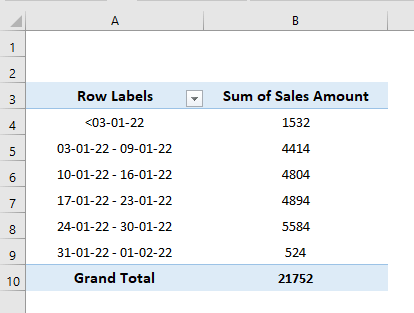 >
>
- Yn y dechrau, dewiswch unrhyw gell yn y tabl colyn.
- Nesaf, gwnewch clic-dde .
- Ar ôl hynny, dewiswch yr opsiwn Dad-grwpio o'r opsiynau sydd ar gael.
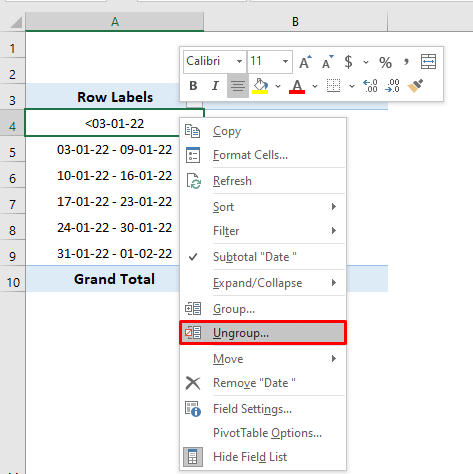

Darllen Mwy: Sut i Grwpio Dyddiadau yn y Tabl Colyn (7 Ffordd)
2. Gyda PivotTable Analyze Tab
I ddadgrwpio tabl colyn ar wahân i ddefnyddio'r opsiwn clic-dde , gallwn hefyd ddefnyddio'r PivotTable Analyze tab . Byddwn yn dadgrwpio'r set ddata ganlynol trwy ddefnyddio'r tab PivotTable Analyze . Gadewch i ni weld y camau i wneud hyn:
- Yn gyntaf, dewiswch unrhyw gell o'r ystod data.
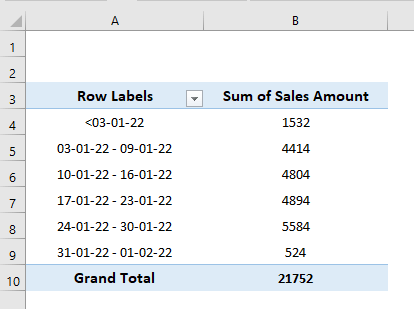
- Nesaf, ewch i'r tab PivotTable Analyze.
- Dewiswch yr opsiwn Dad-grwpio o dan y Grŵp adran.
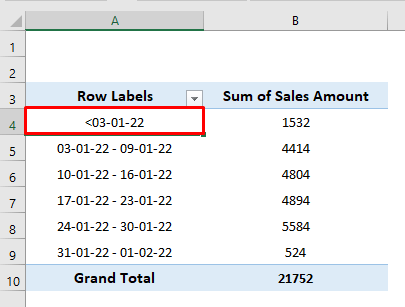
- O’r diwedd, rydym yn cael tabl colyn newydd nad oes ganddo grŵp.

Darllen mwy: [Trwsio] Dyddiadau Methu Grwpio yn y Tabl Colyn: 4 Ateb Posibl
Pethau i'w Cofio i Ddatrys Problemau Gwallau
Wrth weithio gyda'r tabl colyn, weithiau gallwn ddod ar draws gwallau. Gall fod gwahanol fathau o resymau y tu ôl i ddangos gwall. Rhai rhesymau cyffredin yw-
- I greu grŵp mae'n rhaid i ni ddewis o leiaf ddau gofnod neu fwy. Ni allwn greu grŵp gydag un cofnod.
- Os yw ein set ddata yn cynnwys celloedd gwag, byddwn yn wynebu neges gwall ar gyfer hyn.
- Byddwn hefyd yn cael neges gwall os byddwn yn mewnbynnu a gwerth testun mewn maes dyddiad neu rifol neu i'r gwrthwyneb.
Felly, os ydych yn wynebu gwall wrth grwpio'r tabl colyn gwiriwch y posibiliadau uchod a thrwsiwch y broblem.
Casgliad
Yn yr erthygl hon, rydym wedi darlunio’r dulliau o greu grŵp tabl colyn fesul wythnos. Lawrlwythwch y llyfr gwaith ymarfer sydd wedi'i ychwanegu gyda'r erthygl hon ac ymarferwch eich hun i gael y canlyniad gorau. Os ydych chi'n teimlo unrhyw fath o ddryswch, rhowch sylwadau yn y blwch isod, bydd ein tîm yn ymateb i chi cyn gynted â phosibl. Ewch i'n gwefan Exceldemy i gael gwybod am swyddogaethau mwy diddorol y tabl colyn.

